Exchange Online 中新 Exchange 系統管理中心的非傳遞詳細數據報告
新 Exchange 系統管理中心內的 非傳遞詳細數據報告 (新的 EAC) 會顯示非傳遞報告中遇到最多的錯誤碼, (也稱為組織中使用者的 NDR 或退回的訊息) 。 此報告會顯示 NDR 的詳細數據,讓您可以針對電子郵件傳遞問題進行疑難解答。
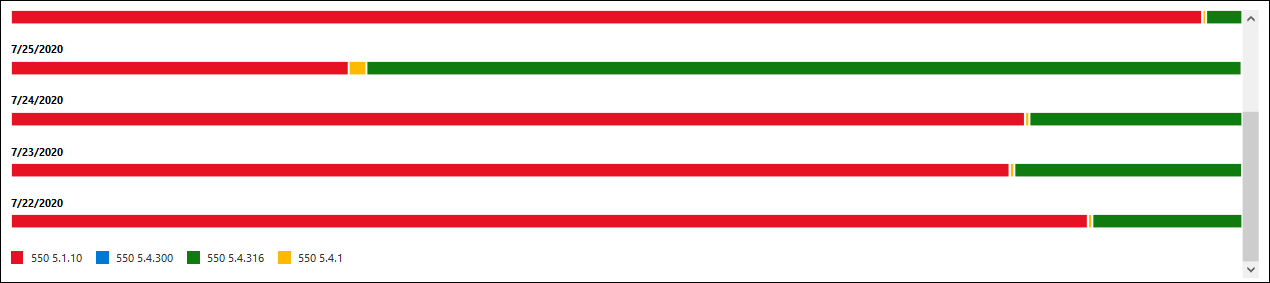
概觀區段中的圖表包含給定日期最常遇到的 NDR 錯誤碼。 如果您將滑鼠停留在圖表中的特定色彩上,您會看到該特定錯誤碼的訊息數目。
[ 未傳遞詳細資料] 區段會顯示每個日期-錯誤碼組合的下列資訊:
- Date
- 數目
- 錯誤碼
- 範例訊息:此欄位包含因特網訊息識別碼 (也稱為原始訊息範例的用戶端標識碼) 。 這個值會儲存在訊息標頭的 Message-ID 標頭欄位中,而且在訊息的存留期是常數。
若要快速篩選結果,請按下 搜尋搜尋![]() ,然後開始輸入值。
,然後開始輸入值。
若要依日期範圍或錯誤碼篩選結果,請使用方塊。 您可以指定最多 90 天的日期範圍。
如需您稍後也可以儲存及使用的更進階篩選,請按下 [篩選篩選![]() ,然後選取 [ 新增篩選]。 在出現的 [自定義篩選] 飛出視窗中,輸入下列資訊:
,然後選取 [ 新增篩選]。 在出現的 [自定義篩選] 飛出視窗中,輸入下列資訊:
為您的篩選命名:輸入唯一的名稱。
按兩下 [新增子句]。 子句包含下列您需要輸入的專案:
欄位:選 取 [日期]、 [計數]、 [錯誤碼 ] 或 [範例訊息]。
運算符:選取以 或 為開頭。
值:輸入您要搜尋的值。
您可以視需要多次按兩下 [新增子句 ]。 多個子句使用 AND 邏輯 (<Clause1> AND <Clause2>...) 。
若要移除 子句,請按兩下 [移除移除
![] 圖示。](../../exchangeonline/media/modern-eac-remove-icon.png)
完成後,按一下 [儲存]。 系統會自動載入新的篩選條件,並根據篩選條件變更結果。 這與按下 [ 篩選 ] 並從清單中選取客戶篩選相同。
若要卸除現有的篩選 (回到預設清單) ,請按兩下 [篩選
![作用中篩選] 圖示](../../exchangeonline/media/modern-eac-filter-active-icon.png) 。然後選取 [ 清除所有篩選]。
。然後選取 [ 清除所有篩選]。
按兩下 [匯 出] 將顯示的結果匯出至 .csv 檔案。
另請參閱
如需其他郵件流程報表的詳細資訊,請參閱 新 EAC 中的郵件流程報告。